
Υπάρχουν πολλές συμβουλές για το πώς να αποφύγετε τα μηνύματα ηλεκτρονικού "ψαρέματος" Πώς να εντοπίσετε ένα μήνυμα ηλεκτρονικού "ψαρέματος" (phishing) Πώς να εντοπίσετε ένα ηλεκτρονικό ταχυδρομείο ηλεκτρονικού "ψαρέματος" Οι απατεώνες θέτουν ως PayPal ή Amazon, προσπαθώντας να κλέψουν τον κωδικό πρόσβασης και τις πληροφορίες της πιστωτικής σας κάρτας, η εξαπάτηση τους είναι σχεδόν τέλεια. Σας δείχνουμε πώς να εντοπίσετε την απάτη. Διαβάστε περισσότερα . Με ένα συνδυασμό επαγρύπνησης και εργαλείων τρίτου μέρους, μπορείτε να αποφύγετε απάτες, αλλά αν είστε χρήστης του Gmail, υπάρχει μια απλή ρύθμιση που θα σας βοηθήσει να αποφύγετε τα ηλεκτρονικά μηνύματα ηλεκτρονικού "ψαρέματος" (phishing).
Ένα από τα πολλά μεγάλα, παραβλέπονται χαρακτηριστικά γνωρίσματα Gmail χαρακτηριστικά 9 Awesome Gmail Χαρακτηριστικά που πιθανόν να μην χρησιμοποιήσετε 9 Awesome Gmail Χαρακτηριστικά που πιθανώς να μην χρησιμοποιήσετε Αρκετές δροσερές δυνατότητες ηλεκτρονικού ταχυδρομείου στο Gmail έχουν υπάρξει για μεγάλο χρονικό διάστημα χωρίς κανέναν να τους ενοχλεί να τα χρησιμοποιήσετε. Ας το αλλάξουμε αυτό σήμερα. Η επιλογή "Διαβάστε περισσότερα" είναι η δυνατότητα επισήμανσης μηνυμάτων που προέρχονται από πιστοποιημένους παραλήπτες, οι οποίοι συχνά αποτελούν στόχο απάτης ηλεκτρονικού "ψαρέματος". Δείτε πώς μπορείτε να αποκτήσετε αυτό το χαρακτηριστικό.
Κάντε κλικ στο κουμπί ρυθμίσεων στην επάνω δεξιά γωνία.
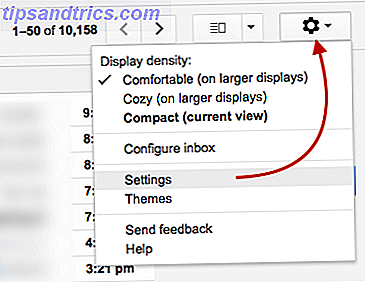
Το επόμενο βήμα είναι να μεταβείτε στην καρτέλα "Labs", όπου μπορείτε να ενεργοποιήσετε μια μεγάλη ποικιλία ρυθμίσεων για το λογαριασμό σας στο Gmail. Μια από τις πρώτες επιλογές στο "Διαθέσιμα εργαστήρια" είναι το "Εικονίδιο ελέγχου ταυτότητας για επαληθευμένους αποστολείς".

Μετά την ενεργοποίησή του, θα δείτε ένα μικρό σύμβολο κλειδιού δίπλα στα επαληθευμένα μηνύματα ηλεκτρονικού ταχυδρομείου.

Μπορείτε επίσης να εξετάσετε προσεκτικά τα μηνύματα ηλεκτρονικού ταχυδρομείου που λαμβάνετε και τα οποία δεν επισημαίνονται αυτόματα ως πιστοποιημένα. Στο Gmail, ανοίξτε το μήνυμα και κάντε κλικ στο μικρό βέλος ακριβώς κάτω από τη διεύθυνση ηλεκτρονικού ταχυδρομείου του αποστολέα. Κοιτάξτε το πεδίο "ταχυδρομικώς" ή "υπογεγραμμένο" για να βεβαιωθείτε ότι προέρχεται από τον τομέα που συσχετίζεται με τον αποστολέα.

Εάν εμφανιστεί ένα ερωτηματικό δίπλα στο όνομα του αποστολέα, προχωρήστε με προσοχή σε αυτό το μήνυμα.
Η Google παρέχει επίσης οδηγίες για το τι πρέπει να κάνετε αν χρησιμοποιείτε πελάτη ηλεκτρονικού ταχυδρομείου. Αφού ανοίξετε το μήνυμα, ελέγξτε την κεφαλίδα του μηνύματος. Στην Apple Mail, για παράδειγμα, μπορείτε να το βρείτε κάνοντας κλικ στο Προβολή> Μήνυμα> Προκαθορισμένες κεφαλίδες .
Αυτό θα εμφανίσει το "Authentication-Results" στην κορυφή της παραγράφου. Αν βρείτε spf = pass ή dkim = περάσει, θα ξέρετε ότι το μήνυμα έχει πιστοποιηθεί.
Έχετε κάποιες συμβουλές για το πώς να προσέξετε τις απάτες phishing στο Gmail; Ενημερώστε μας στα σχόλια.



